Vendre de chargement.Erreur d'échec de la dll Veuillez installer une erreur d'erreur de pilote VGA
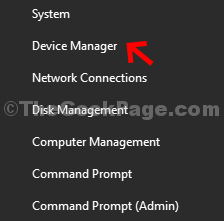
- 4518
- 123
- Jeanne Dupont
Certains utilisateurs se plaignent d'un message d'erreur après avoir mis à jour leur pilote graphique - "Vendre de chargement.DLL FAIL, veuillez installer le pilote VGA". Ceci est répandu parmi les utilisateurs de la carte graphique ASUS. Vous pouvez le voir juste après avoir redémarré votre ordinateur. Simplement en mettant à jour le pilote VGA, vous pouvez résoudre ce problème.
Table des matières
- Correction 1 - Mettez à jour la carte graphique
- Correction 2 - Désinstaller tout logiciel matériel récemment installé
- Correction 3 - Désinstaller la carte graphique
- Fix 4 - Installez manuellement le dernier pilote graphique
Correction 1 - Mettez à jour la carte graphique
Vous pouvez trier ce correctif simplement en mettant à jour la carte graphique de votre ordinateur.
1. Au début, appuyez sur le Clé Windows + x.
2. Ensuite, cliquez sur le "Gestionnaire de périphériques".
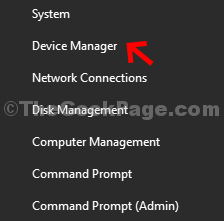
3. Une fois que vous voyez le gestionnaire de périphériques, cliquez sur "Adaptateur pour écran".
4. Après cela, cliquez avec le bouton droit sur votre adaptateur de carte graphique NVIDIA et cliquez sur «Mettre à jour le pilote".
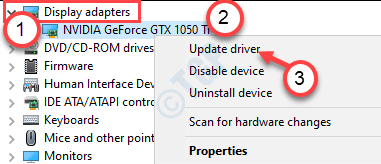
5. Cliquez simplement sur le "Rechercher les pilotes mis à jour«Pour rechercher la dernière version de votre pilote graphique,
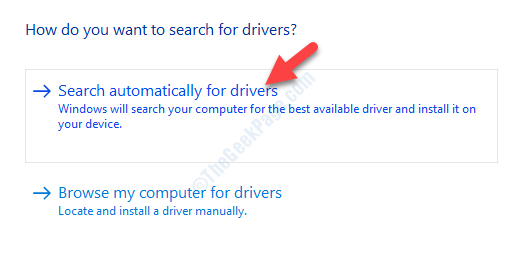
Maintenant, laissez Windows installer le dernier pilote de votre appareil.
Correction 2 - Désinstaller tout logiciel matériel récemment installé
L'une des causes possibles de cette défaillance de la DLL est le conflit entre le matériel et le logiciel sur votre ordinateur. Si vous avez récemment installé une application matérielle (comme les logiciels pour UPS, les applications de gestion SSD / HDD, etc. ), vous pouvez voir ce code d'erreur. Suivez ces étapes -
1. Cliquez avec le bouton droit sur le les fenêtres icône et cliquez sur le «Courir".
2. Ensuite, tapez "appwiz.cpl"Dans ce terminal d'exécution, puis cliquez sur"D'ACCORD".
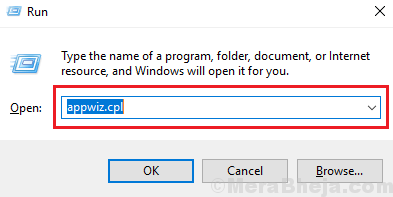
3. Maintenant, cliquez avec le bouton droit sur l'application matérielle que vous avez récemment installée et cliquez sur "Désinstaller".
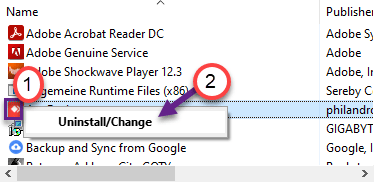
Une fois que vous l'avez désinstallé, redémarrage Votre ordinateur et le problème ne se reproduiront pas.
NOTE-
Les utilisateurs se sont plaints de ces logiciels comme le coupable.
Magicien de Samsung (un outil de gestion SSD)
Upsilon 200 (une application de contrôle UPS)
Correction 3 - Désinstaller la carte graphique
Parfois, le pilote de carte graphique corrompu peut causer ce problème.
1. appuie sur le Clé Windows + S Clés ensemble. Écrire "Gestionnaire de périphériques" ici.
2. Après cela, cliquez sur le "Gestionnaire de périphériques".

3. Ensuite, cliquez sur le "Prises d'écran".
4. Ensuite, cliquez avec le bouton droit sur l'adaptateur graphique et cliquez sur le «Désinstallation de l'appareil".
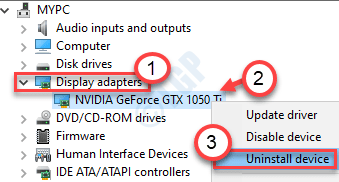
5. Cliquer sur "Oui«Pour désinstaller le pilote de votre ordinateur.
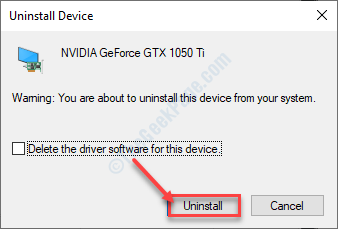
Après avoir désinstallé le conducteur, redémarrage ton ordinateur.
Dans ce cas, un simple redémarrage de votre appareil devrait réinstaller le pilote graphique désinstallé sur votre machine et résoudre la situation.
Si ce n'est pas le cas, vous devez réinstaller l'adaptateur graphique. Suivez ces étapes-
un. appuie sur le Clé Windows + x Clés ensemble.
b. Ensuite, cliquez sur le "Gestionnaire de périphériques".
c. Clique sur le "Action"Et cliquez sur"Scanner les modifications matérielles".
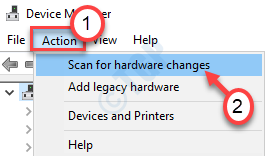
Cela devrait résoudre votre problème.
Fix 4 - Installez manuellement le dernier pilote graphique
Vous devez installer le pilote graphique manuellement.
NOTE - Nous avons montré des étapes sur la façon d'installer manuellement le conducteur Nvidia. Si vous avez une carte graphique AMD Radeon, la procédure est la même.
1. Allez sur le site Web de Nvidia pour télécharger le pilote.
2. Mettez simplement les spécifications de votre pilote d'affichage dans les boîtes correctes. Comme - "Type de produit","Serie de produits","Produit","Système opérateur","Type de pilote Windows","Type de téléchargement"Selon vos spécifications de carte graphique.
3. Après avoir mis les détails, cliquez simplement sur "Recherche".
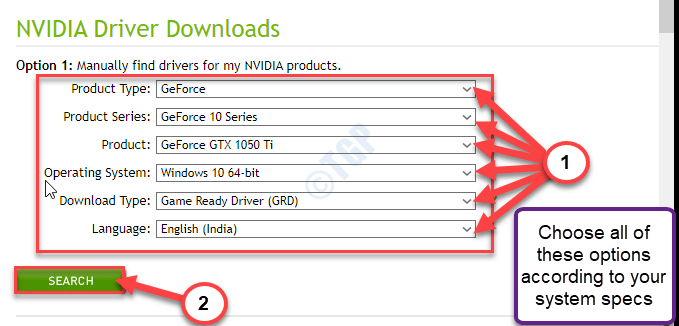
4. Cliquer sur "Télécharger"Pour télécharger le pilote.
5. Une fois le pilote téléchargé, accédez à l'emplacement de téléchargement, après cela, double-Cliquez sur dessus pour démarrer le processus d'installation du pilote.
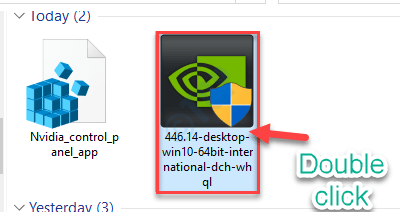
6. Lors de l'installation du pilote, vérifier le "Effectuer une installation propre" option.
7. Ensuite, vous devez cliquer sur "Suivant".
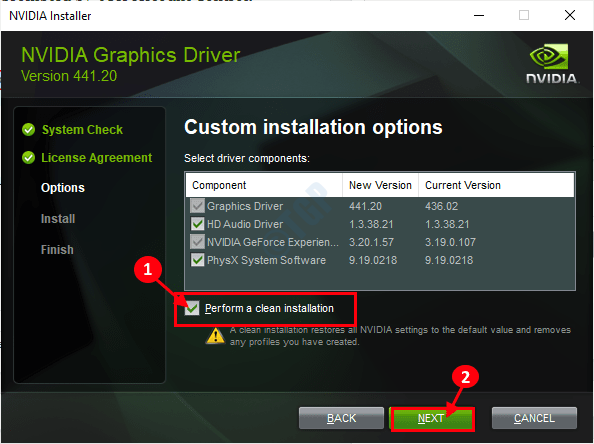
Une installation propre prendra un certain temps pour terminer. Après avoir installé le pilote graphique, vous devrez peut-être redémarrage ton ordinateur.
Vous ne verrez pas le vendeur.Message d'échec de DLL sur votre machine.
- « Comment corriger l'erreur mbr2gpt dans Windows 10
- Windows 10 entre en hibernation lors de l'arrêt de la correction »

